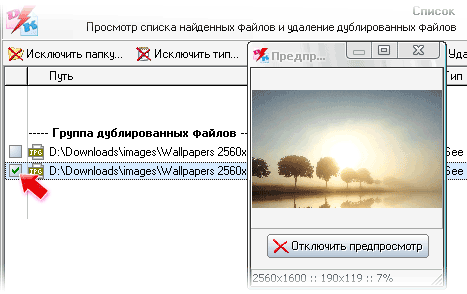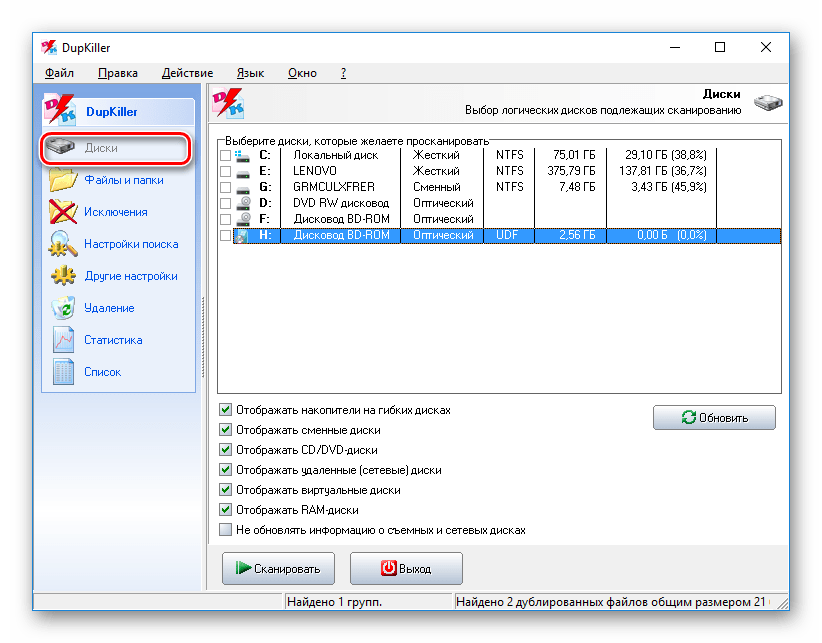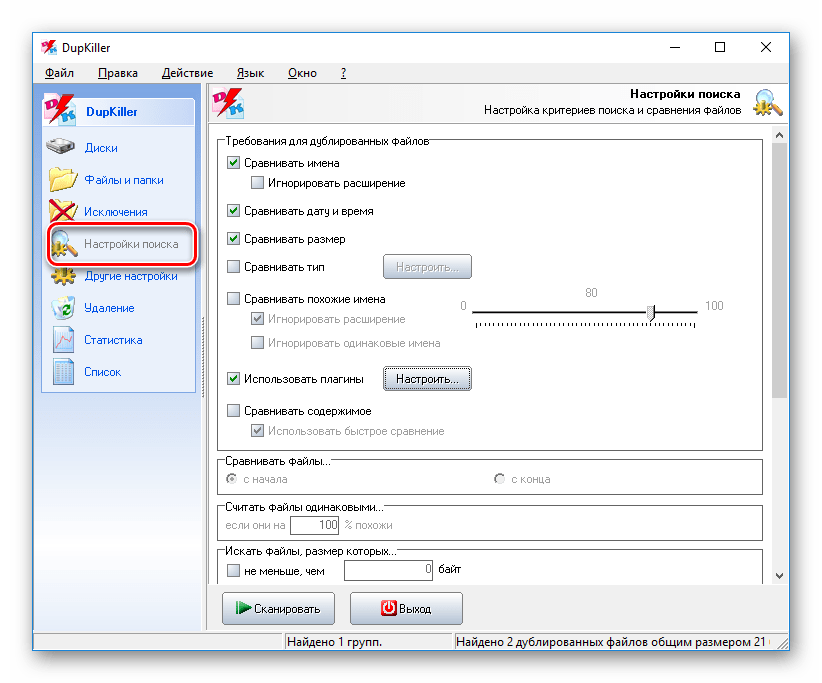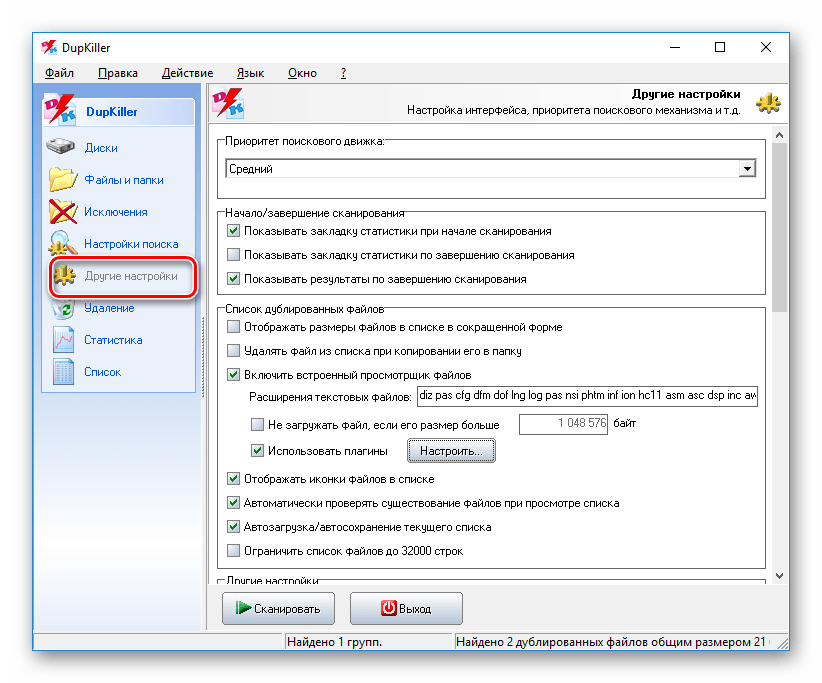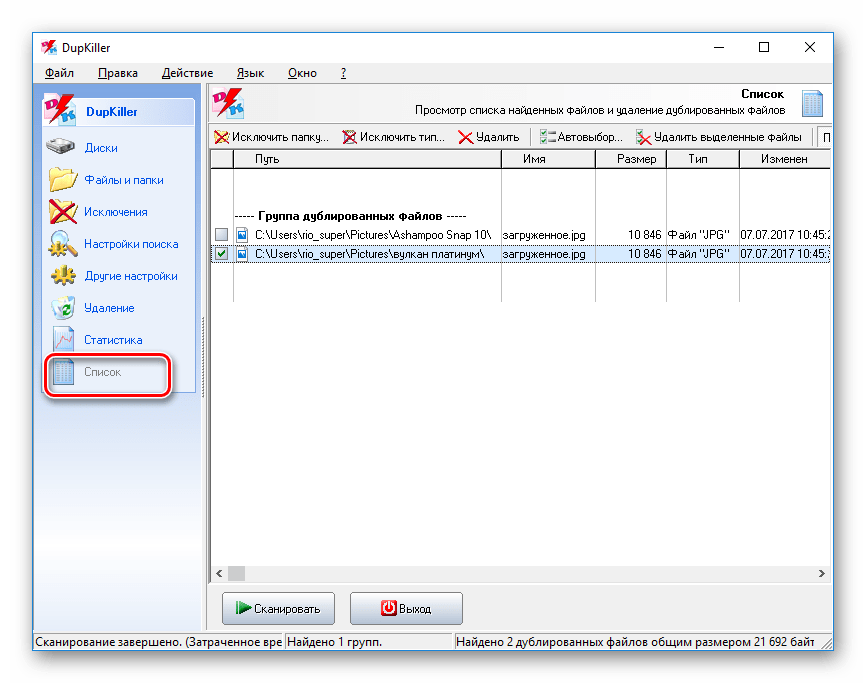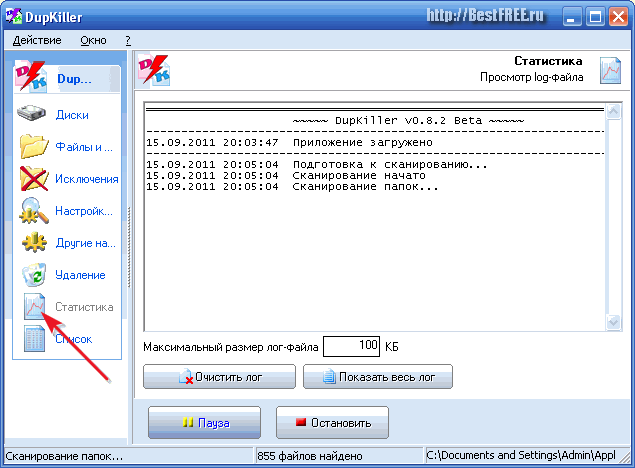DupKiller – это бесплатная программа, с помощью которой Вы сможете найти и удалить дублированные или похожие файлы на Вашем компьютере. Благодаря большому функционалу программы, ее можно настроить так, как Вам удобно, и искать дубликаты только для тех файлов, которые нужны.
Скачайте программу по ссылке, приведенной ниже. Затем запустите установочный файл. В процессе установки ничего сложного нет, поэтому вопросов возникнуть не должно. Выберите язык, затем нажимайте «Далее», а в конце «Готово».
Когда программа установится, запустите ее, кликнув по созданному ярлыку на рабочем столе. Появиться окно с советами, если хотите – прочтите их, и нажмите «Закрыть». Если не убрать галочку с пункта «Показывать советы при запуске», то данное окошко будет появляться каждый раз, при запуске программы.
Основное окно программы выглядит следующим образом. На вкладке «Диски» отметьте галочками те диски, которые хотите просканировать на поиск дубликатов. Если Вы хотите просканировать подключенные к компьютеру флешки и карты памяти отметьте также «Отображать сменные диски», если диск в дисководе – «Отображать CD/DVD диски».
На вкладке «Файлы и папки» отметьте маркерами «Все файлы» и «Все папки». Если Вам нужно найти определенный файл или папку, отметьте соответствующий пункт и добавьте в список необходимое расширение или удалите ненужное, точно также добавьте в список необходимую папку.
На вкладке «Исключения» можно исключить файлы и папки, для которых не будет проводиться поиск дубликатов. Отметьте галочками нужные пункты. Если Вы чего-то не найдете в списке, нажмите на кнопку «Добавить».
На вкладках «Настройки» и «Другие настройки» можно ничего не менять, а можно задать необходимые для Вас параметры. Например, сравнивать похожие имена, содержимое, задать размер для искомых файлов, выбрать приоритет поиска.
Также здесь можно выбрать, чтобы все пользовательские настройки при выходе из программы были сохранены. Есть возможность вернуться к предыдущим настройкам пользователя или настройкам программы по умолчанию.
Если в поле «Сохранять настройки при выходе» будет стоять галочка, то при завершении работы с программой, список будет сохранен, а при следующем ее запуске автоматически загружен.
На вкладке «Удаление» можно настроить так, чтобы при удалении дубликатов они помещались в корзину, или удалялись, минуя ее.
На вкладке «Статистика» будет отображаться, когда была загружена программа, и какие действия она выполнила.
На вкладке «Список» отобразятся оригиналы файлов и найденные для них дубликаты.
Чтобы начать поиск дубликатов файлов для отмеченных дисков, нажмите на кнопочку «Сканировать».
Процесс сканирования будет отображаться внизу программы и на вкладке «Статистика».
Когда сканирование будет завершено, появиться следующее информационное окошко.
На вкладке «Статистика» можно просмотреть общую информацию: количество найденных дублированных файлов, их общий размер, время сканирования и прочее.
На вкладке «Список» можно просмотреть список найденных дубликатов. Для их удаления проставляйте галочки в нужных полях, смотрите, чтобы в каждой группе был хоть один пункт, не отмеченный галочкой, иначе Вы рискуете вообще удалить файл с компьютера. Затем нажмите кнопочку «Удалить выделенные файлы».
Обратите внимание вот на что, если в группе файлов, хоть один расположен в папке «ProgramData», то дубликатов в такой группе нет: здесь один оригинал, а остальное, ссылки, которые на него указывают. Выглядеть такая группа будет следующим образом.
Теперь, с помощью программы DupKiller, для поиска дубликатов файлов, Вы сможете очистить место на своем компьютере, выбрав ненужные и удалив их.
Скачать бесплатно Программа для поиска дубликатов файлов DupKiller
Загрузка…
Об авторе: Олег Каминский
Вебмастер. Высшее образование по специальности «Защита информации». Создатель портала comp-profi.com. Автор большинства статей и уроков компьютерной грамотности
Со временем на дисках накапливается так много файлов и папок, что становится всё труднее упорядочивать их. DupKiller относится к программам, позволяющим искать и удалять дублированные и похожие файлы. Программа ищет одинаковые файлы не только по имени, дате и размеру, но и по содержимому. Преимущество программы в высокой скорости поиска дубликатов, гибких настройках, ну и, конечно же, в бесплатности.
Приступаем к поиску одинаковых файлов с выбора дисков. В списке DupKiller ставим флажки напротив проверяемых дисков. По умолчанию отображаются только жёсткие диски. Чтобы увидеть остальные, включаем опции Отображать накопители на гибких дисках, Отображать сменные диски, Отображать CD/DVD-диски и другие, представленные непосредственно под списком дисков.
В разделе Файлы и папки можно сузить область проверки, выбрав расширения файлов или просто перетащив несколько файлов в список. Кнопка [Добавить] позволяет ввести маску. Например, маска ?1*.jpg указывает программе, что необходимо просматривать только файлы, второй символ в имени которых это единица, а первый и остальные символы не имеют значения.
Здесь же мы выбираем папку, в которой DupKiller будет искать дубликаты файлов. А в разделе Исключения определяются файлы и папки, в которых не будет выполняться сканирование. В списке файлов мы видим системные файлы, а из папок заранее исключены C:Windows и C:Program files. По необходимости дополняем эти списки своими файлами и папками.
Определив область сканирования, можно приступать непосредственно к самому процессу поиска одинаковых файлов. Для этого жмём кнопку [Сканировать]. Во время поиска DupKiller отображает лог всех выполняемых действий и затем выводит результат.
В случае обнаружения одинаковых файлов программа покажет их в списке. Для графических и текстовых файлов есть предпросмотр.
Здесь можно посмотреть файлы и указать, какой из них удалить, проставив флажки рядом с названиями файлов. Если после удаления файлов папка осталась пустой, DupKiller предложит удалить и её.
Программа предоставляет пользователям следующие настройки:
— удаление дублирующих файлов в Корзину или сразу с диска;
— использование дополнительных плагинов. Включение плагина Hearlt! позволяет прослушивать в программе звуковые файлы формата MP3, WAV и WMA;
— установка процента совпадения файлов, до которого программа будет считать файлы одинаковыми (при сравнении по содержимому);
— настройка минимального и максимального значения файлов, участвующих в сравнении.
Характеристики:
Язык интерфейса: русский, английский
ОС: Windows 98, ME, 2000, XP, Vista, 7
Размер файла: 4 Мб
Лицензия: бесплатная
DupKiller 0.8.1
Когда на компьютере появляются дубликаты различных файлов, они не только занимают свободное пространство жесткого диска, но и могут значительно снизить производительность системы. По этой причине следует избавляться от подобных файлов с помощью специально созданных программ, одной из которых является DupKiller. Именно ее возможности и будут описаны в данной статье.
Поиск дубликатов на логических дисках
С помощью окна «Диски» в DupKiller, пользователь сможет выполнить сканирование выбранных логических дисков на предмет наличия дубликатов. Таким образом можно проверить не только данные жесткого диска, но и съемные накопители, а также файлы, расположенные на оптических носителях.
Поиск в выбранных папках
В окне, которое указано на скриншоте, пользователь получает возможность проверить присутствие похожих и одинаковых файлов в определенной папке или же сравнить исходный файл с содержимым той или иной директории, которая расположена на компьютере или съемном носителе.
Корректировка процесса поиска
В данном разделе программы появляется возможность установить основные настройки и параметры поиска, которые будут использоваться во время сканирования. Благодаря этому можно сузить или же наоборот расширить круг поиска. Также в «Настройках поиска» можно подключить дополнительные плагины, которые устанавливаются вместе с DupKiller (более подробно об этом читайте ниже).
Настройки работоспособности
Окно «Другие настройки» содержит в себе перечень параметров, с помощью которых можно значительно подкорректировать работу DupKiller. Здесь можно ускорить или же замедлить сканирование, включить или выключить просмотрщик, активировать плагин Hearlt и многое другое.
Поддержка плагинов
ДупКиллер поддерживает различные плагины, которые устанавливаются сразу же с программой. В настоящий момент разработчик предлагает использовать только три дополнения: ApproCom, Hearlt и Simple Image Comparer. Первый позволяет установить точный минимальный размер данных, второй позволяет проигрывать аудиофайлы по завершении поиска, а при помощи третьего устанавливается минимальное разрешение изображений, которое будет учитываться при проверке.
Просмотр результатов
По завершении сканирования пользователь может просмотреть результат работы DupKiller в окне «Список». Здесь же предоставляется возможность отметить ненужные файлы и удалить их с жесткого диска компьютера.
Достоинства
- Русскоязычный интерфейс;
- Бесплатное распространение;
- Удобное управление;
- Большой спектр настроек;
- Поддержка плагинов;
- Наличие окна советов и подсказок.
Недостатки
- Неудобный предпросмотр дубликатов.
DupKiller является отличным программным решением в случае необходимости поиска дубликатов файлов и удаления их с компьютера. Кроме того, этот софт распространяется абсолютно бесплатно и имеет русскоязычный интерфейс, что в свою очередь еще больше упрощает процесс его использования.
DupKiller для Windows
DupKiller — быстрый и мощный инструмент для поиска и удаления дублированных или похожих файлов. Выполняет сравнение файлов по разным критериям, в том числе по содержимому и по похожему названию.
Дополнительные опции дают возможность максимально тонко настроить поиск и исключения. Обнаруженные дубликаты выводятся в списке рядом друг с другом, чтобы их легче было сравнивать. Есть возможность неточного сравнения (совпадение до определенного процента) и включение/выключение сканирования файлов и папок с атрибутами скрытый/системный/для-чтения/архивный.
- Быстрый и качественный поиск, благодаря сложным алгоритмам обработки данных, внедренным в поисковый механизм.
- Нет ограничений на количество файлов, папок или дисков.
- Поиск дублированных файлов на локальном компьютере и по сети (частично).
- Работает со всеми типами съемных дисков: дискеты, CD/DVD-ROM, USB-устройства и т.д.
- Позволяет исключать из поиска важные папки и типы файлов.
- Загрузка и сохранение результатов поиска и настроек программы.
- Удаление файлов в Корзину или прямо с диска.
- Открытие папки с дублированными файлами в Проводнике для проверки содержимого папки/файла.
- Просмотр графических и текстовых файлов.
- Отображение дублированных файлов, дискового пространства, занимаемого ими, и их количества.
- Отображение объема дискового пространства, освобожденного после удаления дубликатов.
- Автоматическое удаление с использованием функции маскирования.
- Быстрый поисковый алгоритм с множеством функций: сравнение по имени, размеру, типу, содержимому файла (бинарное сравнивание файлов), дате и времени, определение похожих имен файлов, пропуск файлов с нулевой длиной, поиск с указанием минимальных и максимальных размеров файлов.
- Поддержка плагинов.
Everything — удобная в эксплуатации утилита для быстрого поиска файлов и папок по названию. По.
WizTree — небольшая и полезная утилита для определения файлов и папок, которые занимают много пространства на жестком диске.
DupKiller — быстрый и мощный инструмент для поиска и удаления дублированных или похожих.
AntiDupl.NET — удобная в работе программа, с помощью которой можно легко находить, отображать.
BulkFileChanger — небольшая утилита, позволяющая создавать списки файлов из нескольких папок, а затем проводить какие-либо действия с ними.
Multi Text Finder — небольшая утилита, которая поможет нужные документы по заданным словам. Предлагает множественный поиск текста в документах.
Отзывы о программе DupKiller
Елена про DupKiller 0.8.2 [23-01-2020]
Шедеврическая программка! Несколько лет назад я уже ею пользовалась эффективно на старом компе. А сейчас, после всех новомодных расскрашенных прог, которые стараются взять не продуманным алгоритмом, а интерфейсом красиво оформленным — я в восторге. Ностальгирую по времени ХР. Тогда люди за компьютером понимали, что они хотят сделать и что делают. А в нынешних прогах: я знаю, что я хочу сделать, но нажимая на соответствующую иконку совершенно не уверена, что получу желаемый результат. Это называется «доверься разработчику — он лучше знает, что тебе нужно»
| | Ответить
гость про DupKiller 0.8.2 [16-04-2019]
откровенное ДЕРЬМО! автопометка на удаление просто ОТСТОЙ! ДУМАЕТ очень ДОЛГО и может ничего не выбрать — програмисты АЛЕНИ
3 | 3 | Ответить
Dmitry про DupKiller 0.8.2 [20-11-2017]
Да, прога отличная (уже собирался сам писать подобную).
У кого есть косяки — предлагаю разобраться с настройками.
2 | 6 | Ответить
Дмитрий про DupKiller 0.8.2 [15-10-2017]
10 лет. Ровно столько программа не обновляется. Но при этом отлично работает. Непонятно только, если автор никак себя не проявляет больше (может, и в живых-то уже нет), кто же хостит всё это время официальный сайт. Загадка века, на самом деле. Вот гостевая уже сломалась от потока спамеров. А программа хорошая, со своей задачей справляется отлично.
3 | 2 | Ответить
John Doe в ответ Дмитрий про DupKiller 0.8.2 [14-08-2021]
DupKiller – это бесплатная программа, с помощью которой Вы сможете найти и удалить дублированные или похожие файлы на Вашем компьютере. Благодаря большому функционалу программы, ее можно настроить так, как Вам удобно, и искать дубликаты только для тех файлов, которые нужны.
Скачайте программу по ссылке, приведенной ниже. Затем запустите установочный файл. В процессе установки ничего сложного нет, поэтому вопросов возникнуть не должно. Выберите язык, затем нажимайте «Далее» , а в конце «Готово» .
Когда программа установится, запустите ее, кликнув по созданному ярлыку на рабочем столе. Появиться окно с советами, если хотите – прочтите их, и нажмите «Закрыть» . Если не убрать галочку с пункта «Показывать советы при запуске» , то данное окошко будет появляться каждый раз, при запуске программы.
Основное окно программы выглядит следующим образом. На вкладке «Диски» отметьте галочками те диски, которые хотите просканировать на поиск дубликатов. Если Вы хотите просканировать подключенные к компьютеру флешки и карты памяти отметьте также «Отображать сменные диски» , если диск в дисководе – «Отображать CD/DVD диски» .
На вкладке «Файлы и папки» отметьте маркерами «Все файлы» и «Все папки» . Если Вам нужно найти определенный файл или папку, отметьте соответствующий пункт и добавьте в список необходимое расширение или удалите ненужное, точно также добавьте в список необходимую папку.
На вкладке «Исключения» можно исключить файлы и папки, для которых не будет проводиться поиск дубликатов. Отметьте галочками нужные пункты. Если Вы чего-то не найдете в списке, нажмите на кнопку «Добавить» .
На вкладках «Настройки» и «Другие настройки» можно ничего не менять, а можно задать необходимые для Вас параметры. Например, сравнивать похожие имена, содержимое, задать размер для искомых файлов, выбрать приоритет поиска.
Также здесь можно выбрать, чтобы все пользовательские настройки при выходе из программы были сохранены. Есть возможность вернуться к предыдущим настройкам пользователя или настройкам программы по умолчанию.
Если в поле «Сохранять настройки при выходе» будет стоять галочка, то при завершении работы с программой, список будет сохранен, а при следующем ее запуске автоматически загружен.
На вкладке «Удаление» можно настроить так, чтобы при удалении дубликатов они помещались в корзину, или удалялись, минуя ее.
На вкладке «Статистика» будет отображаться, когда была загружена программа, и какие действия она выполнила.
На вкладке «Список» отобразятся оригиналы файлов и найденные для них дубликаты.
Чтобы начать поиск дубликатов файлов для отмеченных дисков, нажмите на кнопочку «Сканировать» .
Процесс сканирования будет отображаться внизу программы и на вкладке «Статистика» .
Когда сканирование будет завершено, появиться следующее информационное окошко.
На вкладке «Статистика» можно просмотреть общую информацию: количество найденных дублированных файлов, их общий размер, время сканирования и прочее.
На вкладке «Список» можно просмотреть список найденных дубликатов. Для их удаления проставляйте галочки в нужных полях, смотрите, чтобы в каждой группе был хоть один пункт, не отмеченный галочкой, иначе Вы рискуете вообще удалить файл с компьютера. Затем нажмите кнопочку «Удалить выделенные файлы» .
Обратите внимание вот на что, если в группе файлов, хоть один расположен в папке «ProgramData» , то дубликатов в такой группе нет: здесь один оригинал, а остальное, ссылки, которые на него указывают. Выглядеть такая группа будет следующим образом.
Теперь, с помощью программы DupKiller, для поиска дубликатов файлов, Вы сможете очистить место на своем компьютере, выбрав ненужные и удалив их.
Содержание
- Поиск дубликатов на логических дисках
- Поиск в выбранных папках
- Корректировка процесса поиска
- Настройки работоспособности
- Поддержка плагинов
- Просмотр результатов
- Достоинства
- Недостатки
- Скачать DupKiller бесплатно
- Вопросы и ответы
Когда на компьютере появляются дубликаты различных файлов, они не только занимают свободное пространство жесткого диска, но и могут значительно снизить производительность системы. По этой причине следует избавляться от подобных файлов с помощью специально созданных программ, одной из которых является DupKiller. Именно ее возможности и будут описаны в данной статье.
Поиск дубликатов на логических дисках
С помощью окна «Диски» в DupKiller, пользователь сможет выполнить сканирование выбранных логических дисков на предмет наличия дубликатов. Таким образом можно проверить не только данные жесткого диска, но и съемные накопители, а также файлы, расположенные на оптических носителях.
Поиск в выбранных папках
В окне, которое указано на скриншоте, пользователь получает возможность проверить присутствие похожих и одинаковых файлов в определенной папке или же сравнить исходный файл с содержимым той или иной директории, которая расположена на компьютере или съемном носителе.
Корректировка процесса поиска
В данном разделе программы появляется возможность установить основные настройки и параметры поиска, которые будут использоваться во время сканирования. Благодаря этому можно сузить или же наоборот расширить круг поиска. Также в «Настройках поиска» можно подключить дополнительные плагины, которые устанавливаются вместе с DupKiller (более подробно об этом читайте ниже).
Настройки работоспособности
Окно «Другие настройки» содержит в себе перечень параметров, с помощью которых можно значительно подкорректировать работу DupKiller. Здесь можно ускорить или же замедлить сканирование, включить или выключить просмотрщик, активировать плагин Hearlt и многое другое.
Поддержка плагинов
ДупКиллер поддерживает различные плагины, которые устанавливаются сразу же с программой. В настоящий момент разработчик предлагает использовать только три дополнения: ApproCom, Hearlt и Simple Image Comparer. Первый позволяет установить точный минимальный размер данных, второй позволяет проигрывать аудиофайлы по завершении поиска, а при помощи третьего устанавливается минимальное разрешение изображений, которое будет учитываться при проверке.
Просмотр результатов
По завершении сканирования пользователь может просмотреть результат работы DupKiller в окне «Список». Здесь же предоставляется возможность отметить ненужные файлы и удалить их с жесткого диска компьютера.
Достоинства
- Русскоязычный интерфейс;
- Бесплатное распространение;
- Удобное управление;
- Большой спектр настроек;
- Поддержка плагинов;
- Наличие окна советов и подсказок.
Недостатки
- Неудобный предпросмотр дубликатов.
DupKiller является отличным программным решением в случае необходимости поиска дубликатов файлов и удаления их с компьютера. Кроме того, этот софт распространяется абсолютно бесплатно и имеет русскоязычный интерфейс, что в свою очередь еще больше упрощает процесс его использования.
Загрузить последнюю версию программы с официального сайта
Похожие программы и статьи:
DupKiller
Рейтинг:
4.67 из 5
(6 голосов)
Система: Windows 7, 8, 8.1, 10, XP, Vista, 2000, 2003
Категория: Обзоры программ
Размер: 4 MB
Язык: Русский
Версия: 0.8.1
DupKiller — является отличным бесплатным вариантом для тех, у кого возникла проблема с одинаковыми файлами на компьютере. Быстро выполняет поиск и очистку идентичных данных на ПК.
Как вам эта программа?

Может уже кто то и не помнит, но не так давно жесткий диск в 500 Мб был роскошью, считали, что это даже очень много.
Да конечно время идет, наши технологии не стоят на месте, и сейчас цифрой один терабайт я думаю, уже никого не удивишь. И сейчас даже такого объема иногда не хватает. И в этот момент перед нами встает вопрос: купить еще жесткий диск или навести порядок на старом жестком диске. Дешевле, а точнее совсем бесплатно будет вариант разобраться со старым.
Я надеюсь Вы выбрали тоже второй вариант, и тогда Вам понадобятся следующие программы:
- WinDirStat — наглядно покажет Вам чем забит диск. Про нее я написал статью: «Куда делось место на диске».
- И программа DupKiller, при помощи которой Мы найдем дубликаты (копии) файлов, которые могут зря занимать много драгоценного местечка на Вашем жестком.
Эта программа покажет все дубликаты Ваших файлов.
Скачать 
Программа DupKiller абсолютно бесплатна, она на руссом языке и у нее очень простой интерфейс. Сейчас я не буду расписывать все по шагам, в программе имеется справка, хочу лишь дать пару советов:
- Первый совет: при задании области поиска дубликатов, советую исключить системные файлы. Объясню почему: в целях безопасности, чтобы нечаянно не удалить нужный (важный) файлик. А если, Вы не используете этот диск для хранения своих файлов, то лучше все же исключить диск С из поиска копий файлов.
- Второй совет: после поиска дубликатов, удаление советую проводить вручную. А удалять в корзину. В этом случае, при удалении файла, его можно будет достать из корзины. А если случайно все таки удалить нужный файл минуя корзину, не переживайте его тоже можно достать при помощи программы для восстановления утерянных файлов.
С Вами был nsworld.ru. Пока
Возможно, Вам будет полезна эта информация:
- Как сделать электронную книгу в формате PDF с помощью программы PDF Creator?
- Скачать ZSoft Uninstaller 2.5 Быстрый и эффективный бесплатный деинсталлятор (Отлично удаляет программы)
- Что можно сделать с помощью программы Picasa?
Написать ответ
Отличная бесплатная программа для поиска дубликатов файлов (картинок, фотографий, музыки и т.д.).

А вся проблема может заключаться в том, что на новом винчестере скопилось слишком много дублированных файлов или даже целых папок.
Если Вы начнете вручную перерывать свои «сокровища» скачанные из Интернета, то можете потратить не один день на то, чтобы наконец найти два одинаковых инсталлятора одной и той же программы или несколько копий одной и той же песни!
А ведь можно поступить гораздо мудрее – поручить своему ПК провести «самокопание» и по итогам сего процесса определиться с тем, что нужно выбросить «фтопку», а что оставить.
Однако в базовой версии Windows функции поиска копий файлов не предусмотрено, поэтому нам придется для этого дела использовать стороннее ПО. Одним из лучших бесплатных решений данного рода проблем является программа DupKiller.
Она умеет практически все, что нужно для комфортного и быстрого поиска дубликатов файлов, поэтому вполне может соперничать с платными приложениями, например, Duplicate File Remover:
Сравнение программы DupKiller с платным аналогом Duplicate File Remover
| Особенности | DupKiller | Duplicate File Remover |
| Стоимость | бесплатно | 840 руб. |
| Побайтное сравнение файлов | + | + |
| Ускоренные алгоритмы сравнения | + | + |
| Поиск отдельных типов файлов (музыки, документов и т.п.) | + | + |
| Поддержка «жестких ссылок» NTFS | — | + |
| Поддержка плагинов | + | — |
| Работа с любыми типами носителей | + | + |
Единственным достаточно крупным недостатком DupKiller является отсутствие поддержки NTFS Hard Links. То есть, программа не может создавать ссылки на выбранный файл для его работы с несколькими отдельными приложениями (без вреда для последних) :(.
Если же в папках с настроечными файлами разных установленных на ПК программ Вы рыться не собираетесь, то DupKiller, как раз тот инструмент, который позволит Вам навести порядок на жестком диске.
Установка DupKiller
Для установки программы нам нужно как всегда открыть скачанный архив и запустить инсталляционный файл. В первом появившемся окошке нас попросят выбрать язык инсталляции (выбираем, естественно, «Russian»), а дальше все сводится к простому принятию лицензионных соглашений и подтверждению всех предложений :). По завершению установки мы увидим рабочее окно DupKiller:
Интерфейс DupKiller
Интерфейс программы довольно прост и удобен. Вверху мы видим стандартную панель меню, которой мы пользоваться практически не будем, слева – панель разделов, а справа непосредственное рабочее пространство с нужными кнопками и опциями.
Довольно большим плюсом DupKiller является пошаговое автоматическое переключение вкладок на левой панели после выполнения Вами того или иного действия. Таким образом, реализуется нечто типа пошагового мастера работы с программой, что, несомненно, очень удобно для неосвоившегося в новом интерфейсе пользователя.
По умолчанию после запуска DupKiller мы попадаем на вкладку «Диски». Здесь мы можем при помощи галочек обозначить те разделы, которые следует подвергнуть сканированию на наличие дубликатов.
Первый раз советую произвести полное сканирование, дабы выяснить реальную картину того, что твориться у Вас на всем винчестере, поэтому не задерживаемся на данной вкладке и жмем кнопку «Сканировать».
После инициализации процесса сканирования жесткого диска мы автоматически попадаем во вкладку «Статистика»:
Здесь в наглядной форме отображается весь процесс сканирования винчестера. Помимо окна лог-файла, в котором записывается статистика работы DupKiller, некоторую информацию мы можем получить из статусной строки в самом низу рабочего окна программы.
В первую очередь – это количество найденных файлов. Находясь в разделе статистики, мы можем приостанавливать или же полностью отменять процесс сканирования, однако в последнем случае мы должны будем начинать новый поиск с самого начала.
Сканирование будет длиться не слишком долго (все зависит от размера Вашего жесткого диска). У меня, например, 80 Гигабайт было просканировано чуть меньше, чем за три минуты :). По окончанию процесса поиска дубликатов, мы будем сразу же перенаправлены в последний раздел «Список»:
Удаление дубликатов и других ненужных файлов
По сути, это самое главное окно программы, поэтому рассмотрим его в деталях. Первое, что я советую сделать – развернуть DupKiller либо на весь экран, либо растянуть его окно по горизонтали для того, чтобы удобно было видеть всю статусную строку внизу.
На ней мы увидим количество дублирующихся файлов, их общий размер, а при выборе дублей подлежащих безжалостному уничтожению, еще и общий размер, который освободится после их удаления.
Следующим шагом советую отсортировать все найденные дубли по количеству занимаемого ими на винчестере пространства. Для этого нужно всего лишь кликнуть левой кнопкой мыши по надписи «Размер» (четвертая колонка списка).
После этого все файлы будут отсортированы по возрастанию их «аппетитов» на пространство жесткого диска. То есть самые «тяжелые» файлы будут в конце таблички, а самые мелкие – вверху (можно сделать и наоборот, кликнув по «Размеру» еще раз и дождавшись составления нового списка).
Теперь можно приступить и к выделению ненужных файлов. В основном списке они разбиты по группам, которые отображают дубли одного и того же файла в разных папках (естественно, с их указанием).
Для некоторых типов файлов (текстовые и графические, а при активации плагина еще и звуковые) в DupKiller существует функция предпросмотра. То есть, как только Вы выбираете определенный файл, тут же выскакивает окошко, в котором можно лицезреть его содержимое, не открывая его.
Для мелких файликов использование сей функции представляется довольно таки удобным, однако большие файлы открываются достаточно долго, что сильно тормозит как работу программы, так и системы в общем.
Поэтому советую деактивировать данную функцию, кликнув кнопку «Отключить предпросмотр» (повторно включите его можно, нажав кнопку «Предпросмотр» на панели инструментов над списком файлов).
Когда, все приготовления будут окончены, нам останется только отметить галочками ненужные дублирующиеся файлы и нажать на панели инструментов кнопку «Удалить выделенные файлы». Все – мы избавились от лишнего балласта на жестком диске и освободили так нужное нам пространство для повторного захламления :).
Как видите, все оказалось достаточно просто – Вы с первого раза без никаких дополнительных установок смогли «отвоевать» внушительный объем пространства на винчестере.
Однако DupKiller никак не лишен тонких настроек, а наоборот просто изобилует ими. По мере того, как Вы будете разбираться в них, для Вас будут открываться все новые и новые функции программы! Рассмотрим самые важные из них.
Дополнительные функции
Итак, DupKiller позволяет производить сканирование не только всего жесткого диска сразу, но и отдельных папок:
Файлы и папки
Для настройки директорий подлежащих проверке на дубликаты файлов нужно перейти во вкладку «Файлы и папки». Здесь есть два раздела.
В верхнем («Искомые файлы») Вы можете указать, какие типы файлов нужно подвергать сличению (по умолчанию активированы все). А в нижнем («Искомые папки»), переключившись в режим «Только указанные папки», задать список папок, которые следует проверять на наличие дублей.
Папки можно добавлять, как при помощи кнопки «Добавить», так и простым перетаскиванием, что иногда может быть даже более удобным вариантом.
Исключения
Следующая вкладка – «Исключения» – позволяет нам наоборот указать те расширения файлов и папки, которые не должны быть включены в процесс сканирования:
Настройки
Работа с данной вкладкой аналогична предыдущей, поэтому не будем заострять свое внимание на ней, а перейдем к следующему разделу – «Настройки»:
Вот где разгуляться-то можно! 
Если же и этих настроек Вам маловато, то в DupKiller есть еще и «Другие настройки» 
Если в предыдущем разделе находились параметры, касающиеся непосредственно процесса сканирования файлов и папок, то эти настройки больше касаются интерфейса программы.
Здесь Вы можете настроить приоритет процесса поиска, изменить некоторые параметры отображения списка дублированных файлов, а также поработать над сохранением и восстановлением настроек. По поводу последнего – есть небольшой секретик ;).
DupKiller можно заставить работать в portable-режиме (с флешки или диска). Для этого нужно в меню «Файл» активировать пункт «Сохранить настройки» и сохранить файл с параметрами программы в папке, в которую установлен DupKiller (по умолчанию C:Program FilesDupKiller). Теперь осталось только скопировать вышеупомянутую папку на съемный носитель и все готово ;).
Последняя группа настроек программы касается параметров «Удаления» файлов:
Здесь все настройки предельно понятны, поэтому мы не акцентируем на них внимания, а рассмотрим глобальные Достоинства и недостатки DupKiller.
Достоинства и недостатки DupKiller
Плюсы:
- побайтное сравнение файлов;
- функция предпросмотра файлов;
- гибкие настройки сканирования;
- функция автовыбора файлов;
- возможность использовать в качестве portable-приложения.
Минусы:
- нет возможности создавать «жесткие» ссылки на файлы.
Выводы
Как видите, недостатков DupKiller практически не имеет, поэтому его можно советовать как идеальную бесплатную программу для войны с клонами файлов на Вашем жестком диске! Удачи Вам и да пребудет с Вами СИЛА!!! 
P.S. Разрешается свободно копировать и цитировать данную статью при условии указания открытой активной ссылки на источник и сохранения авторства Руслана Тертышного.
P.P.S. Иногда для быстрого освобождения пространства на жестком диске достаточно удалить всего один громоздкий файл. Хотите своими глазами увидеть его? Тогда скачайте и установите следующую программу:
Место на диске https://www.bestfree.ru/soft/file/disk-space.php

В сегодняшней небольшой статье мы поговорим о том, как удалить дубликаты файлов на компьютере или ноутбуке. Но для начала, что такое дубликат файла?
Дубликат файла — это копия какого либо файла, который находится на компьютере в другой директории: папке, диске и имеет такое же название, расширение и «вес», как и его оригинал. Даже если вы специально не дублировали файлы на случай утраты, системных сбоев или с другой целью — они все равно есть практически на каждом компьютере.
На операционных системах, которые используются более года, неизбежно появляются ненужные файлы-дубликаты. Это могут быть служебные библиотеки, видео, музыка, картинки и т.д.
Вы спросите откуда берутся дубликаты?
Все очень просто, например вы скачали с интернета два альбома песен одного исполнителя, зачастую песни в сборниках повторяются, т.е. одинаковые. Тоже самое обычно бывает и с фотографиями — в разных папках одинаковые фото.
Со временем дубликатов файлов становиться больше, и они занимают место на жестком диске компьютера или флешке. Удалив бесполезные и повторяющиеся файлы, можно увеличить (и иногда значительно) свободное место на жестких дисках компьютера или ноутбука.
Иногда в возникновении множества дубликатов виноват не пользователь, а сторонние программы, устанавливаемые на компьютер. Например, некоторые приложения могут устанавливать одинаковые библиотеки DLL или файлы OCX в разные папки.
Как удалить дубликаты файлов?
Чтобы избавиться от дублирующего мусора на компьютере и решить вопрос о том, как удалить дубликаты файлов автоматически — можно воспользоваться специальными программами.
Существует множество программ, позволяющих справиться с этой проблемой. Большинство приложений подобного рода работают по одному принципу. Сначала пользователь запускает процесс сканирования, программа ищет файлы с одинаковыми именами и одинаковым размером и предлагает удалить их.
Duplicate Finder
Несмотря на то, что программа Duplicate Finder имеет совсем маленький размер, она обладает хорошим функционалом. Это приложение способно быстро решает проблему, как удалить дубликаты файлов, путем сопоставления файлов бит по биту, что позволяет наиболее точно определять дубликаты.
После завершения процесса сканирования программа предлагает либо удалить ненужные копии, либо переместить их в отдельную папку.
Для поиска дубликатов Duplicate Finder может использовать и алгоритм CRC32. Приложение способно находить файлы с нулевым размером и поддерживает работу со съемными накопителями (в т.ч. USB-устройствами).
В программе есть встроенный просмотрщик изображений, в котором можно просмотреть дублирующиеся фотографии перед тем, как их удалить.
Однако программа Duplicate Finder — это платная программа. Ее бесплатная версия позволяет удалять или перемещать в отдельную папку не более 50 файлов, размер каждого из которых не может превышать 2 мегабайт.
CloneSpy и DupKiller
Из бесплатных программ, способных решить проблему, как удалить дубликаты файлов, наиболее популярными являются CloneSpy и DupKiller. Они, как и прочие приложения подобного рода, могут сравнивать файлы друг с другом по именам, датам создания или контрольным суммам. DupKiller использует для поиска дубликатов специальные алгоритмы, значительно ускоряющие процесс сканирования.
Auslogics Duplicate File Finder
Программа Auslogics Duplicate File Finder — также бесплатная и хорошо решает вопрос о том, как удалить дубликаты файлов, т.е. она способна находить лишние копии музыкальных файлов, фильмов, изображений и т.д. Поиск дубликатов программа ведет, сравнивая хеш MD5.
Интерфейс приложения интуитивно понятен — после запуска программы пользователю предлагается выбрать тип файлов для сканирования (архивы, программы, фотографии и т.д.), а после сканирования остается лишь удалить ненужные копии. Единственный минус программы в том, что она время от времени показывает навязчивую рекламу.
И давайте рассмотрим эту программу более детально.
Auslogics Duplicate File Finder работает в операционной системе Windows, быстро скачивается и настраивается. При необходимости ее в любой момент можно удалить.
Скачать бесплатно Auslogics Duplicate File Finder можно с официального сайта по этой ссылке: https://www.auslogics.com/ru/software/duplicate-file-finder/
Утилита позволяет выборочно и быстро сканировать диски компьютера. В конечном итоге программа выдает результат в виде наглядной таблицы, где можно решить – удалять или не удалять найденные дублированные файлы.
Установка и настройка программы
Auslogics Duplicate File Finder.
Установка довольно проста и примитивна. Во время установки соглашаемся принять лицензионное соглашение, поставив галочку у пункта «I accept the agreement».
Далее нажимаем только на кнопку «Next». После того, как программа будет установлена на компьютер перейдем к настройке и, непосредственно, к поиску.
На рисунке ниже в левой колонке выбираем и отмечаем диски (если есть внешний жесткий диск или флешка, можно подключить и их) и даже папки, в которых будем производить сканирование.
В правой колонке выбираем типы файлов поиска. По умолчанию галочки стоят «Среди только этих типов файлов» (Рисунки, Аудио файлы, Видео файлы, Архивы, Приложения).
Начинающим пользователям рекомендуется оставлять все как есть, дабы не удалить лишнее, выбрав пункт «Среди файлов всех типов». Затем жмем на кнопку «Далее». В следующем окне ставим фильтр на размер файла и жмем кнопку «Далее».
Затем нам предлагают поставить фильтр на имена и даты, после жмем кнопку «Далее».
В следующем окне программа (по умолчанию) будет удалять файлы в корзину. Если поставить галочку «В центр Восстановления», то тогда файлы будут архивироваться и их можно будет потом восстановить. Для начинающих пользователей этот метод в самый раз. Опытные юзеры могут и из корзины восстановить, если что.
Ну, а если выбрать пункт «Безвозвратно», то тогда файлы канут в бездну, т.е. удаляться безвозвратно. После выбора места удаления жмем на кнопку «Поиск».
Обычно поиск занимает несколько минут. Далее можно выбрать вручную дублированные файлы для удаления или воспользоваться имеющимися подпунктами в кнопке «Выбрать». После того, как вы определились с файлами для удаления, переходим к финальной части и жмем на кнопку «Удалить выбранные файлы».
После завершения операции в программе можно ознакомиться с результатами. Для этого нажимаем на кнопку «ShowResult». Будет показан краткий анализ.
Восстановление удаленных файлов.
Может случиться и так, что вы по ошибке удалили нужные файлы. Для того чтобы их восстановить поможет инструмент «Центр восстановления», с учетом того, что раньше был создан архив.
«Центр восстановления» можно задействовать как через меню «Файл», так и через непосредственную кнопку в правом верхнем углу программы Auslogics Duplicate File Finder.
На этом пока все! Надеюсь, что вы нашли в этой заметке что-то полезное и интересное для себя. Если у вас имеются какие-то мысли или соображения по этому поводу, то, пожалуйста, высказывайте их в своих комментариях. До встречи в следующих заметках! Удачи! 😎
Начиная с Vista и 7, операционная система Windows обладает функцией, которая позволяет сжать (или расширить) размеры основного раздела и логических дисков. Эта возможность может быть полезной, если вы окажитесь в ситуации, когда вам потребуется дополнительный раздел и вам не хватает дополнительных дисков. Выполнив сжатие тома, вы освободите место на диске; это незанятое пространство затем можно будет использовать для создания других необходимых разделов. Сегодня мы узнаем, как сжать базовый том или раздел, используя графический интерфейс Windows, а для более продвинутых пользователей мы также опишем метод с использованием командной строки.
Перед началом, убедитесь, что вы сделали резервную копию всех важных данных.
Сжать диск для экономии места: что это?
Что значит сжать диск для экономии места? При сжатии, на диске уменьшается размер занимаемого пространства, становится больше свободного места. Действие инструмента операционной системы напоминает работу архиватора.
Windows перезаписывает данные, в итоге, они занимает меньше места на локальном диске. Вроде бы все нормально, но в этом есть свои нюансы:
- сжатые файлы быстрее попадут в оперативную память, следовательно увеличится быстродействие;
- для открытия сжатых файлов потребуется больше ресурсов процессора, а это замедляет работу компьютера.
Следует учесть, что если сжать системный раздел, то при частом сжатии увеличится фрагментация сжатых файлов, следовательно замедлится чтение и запись файлов, а это влияет на производительность работы системы.
Процесс сжатия диска занимает некоторое время, зависящее от величины места, которое занимают файлы на данном томе. Сжатие диска — обратимая операция. Пользователь может отменить сжатие тома, если в этом больше нет необходимости.
Учитывая все вышеизложенное, приходим к следующим выводам:
- Сжатие работает в файловой системе NTFS.
- Сжатие освободит немного свободного места на диске.
- Ранее сжатые файлы повторно не сжимаются.
- Велика вероятность, что после сжатия диска, ПК станет работать медленнее.
- На некоторых компьютерах, после сжатия системного диска могут возникнуть проблемы при обновлении системы или при использовании драйверов.
Сжимать ли диск для экономии места, пользователь должен решать самостоятельно, учитывая разные обстоятельства. Пользователь может не только сжать раздел диска, но и сжать отдельную папку или файл, не сжимая весь диск. В этом случае, быстродействие системы не пострадает.
Можно ли сжимать диск «С»? Да, но делать это следует только в некоторых ситуациях. Например, если не хватает места для установки нужного обновления, или для получения на компьютер каких-то важных файлов из интернета.
После получения нужных данных, выполните очистку диска, а затем отключите сжатие тома в Windows.
Операционная система Windows 10 самостоятельно сжимает некоторые системные файлы в процессе своей работы при необходимости, кроме того, в систему добавлена функция Compact OS для сжатия системных файлов.
В этом руководстве вы найдете несколько инструкций о том, как сжать жесткий диск несколькими способами, или как отменить сжатие диска, папки или файла.
Перемещаем виртуальную память с системного диска C: на другой диск
Этот способ подойдёт тем, у кого на компьютере помимо системного диска C: есть другие логические диски, например, D:, E: и т.п. Естественно, речь идёт исключительно о жёстких дисках, как физических, так и логических. Кардридеры, DVD-приводы, флешки и прочие блага цивилизации, естественно, не подойдут. И места на этих дисках должно быть не меньше 5-6Гб.
Для этого в любой версии Windows необходимо зайти на Панель управления и открыть свойства Системы. Делается это следующим образом:
Идём в Пуск и выбираем Панель управления (маленькое уточнение для счастливых обладателей компьютеров, работающих под управлением Windows 8 — вам, чтобы зайти на панель управление нужно поместить курсор мыши в правый верхний или нижний угол экрана, выбрать Настройки и Панель управления).
В открывшемся окне выбираем Мелкие значки или Крупные значки(1), в зависимости от остроты вашего зрения и дважды щёлкаем по значку Система(2).
В открывшемся окне нажимаем Дополнительные параметры системы.
В появившемся окне нажимаем кнопку Параметры.
Выбираем вкладку Дополнительно и нажимаем кнопку Изменить.
В следующем окне нужно будет сделать ровно следующие вещи:
Снять флажок с пункта Автоматически выбирать объем файла подкачки(1), выбрать диск C:(2), поставить радио-кнопку Без файла подкачки(3), обязательно нажать кнопку Задать(4). При этом Windows обязательно ругнётся на наши действия и скажет, что это не хорошо. Но мы трудностей не боимся и продолжаем наш скорбный труд и переносим виртуальную память на диск D: (или любой другой, какой у вас есть — на каком места побольше).
В принципе, если у вас 16 гигабайт оперативной памяти или больше, то вы можете пропустить следующий пункт, нажать ОК, со всем согласиться и перезагрузить компьютер — это ещё и прирост производительности даст. Если меньше 8 Гб, то лучше не экспериментировать и перейти к следующему шагу.
Теперь мы должны разместить файл подкачки на диске D: или любом другом, по вашему выбору. У меня только C: и D:, поэтому рассмотрим на этом примере. Выделяем диск D:(1), затем выбираем Размер по выбору системы(2), нажимаем Задать(3) и кнопку ОК.
Теперь везде нажимаем ОК и на вопрос о перезагрузке компьютера отвечаем Да. Если Windows по какой-то причине не попросит вас перезагрузить компьютер, всё равно следует это сделать для того, чтобы сделанные изменения вступили в силу.
Как сжать файл или папку в командной строке
С помощью системного средства: командной строки пользователь может сжать папку или файл на диске компьютера.
Вам также может быть интересно:
- Как в Windows увеличить или уменьшить размер диска «C»
- Как разделить диск в Windows 7
Запустите командную строку от имени администратора.
Для сжатия папки со всем содержимым, в окне интерпретатора командной строки выполните команду:
compact /c /s:»полный путь к папке» /i /Q
Для выполнения сжатия файла выполните команду:
compact /c «полный путь к файлу» /i /Q
При установке Windows 10 на компьютер с флешки или диска можно разделить диски на томы. Для тех, кто переустанавливает операционную систему нужно учитывать, что это приведет к удалению данных с системного раздела. Во время установки Windows, после ввода (или пропуска ввода) ключа активации, выбрать пункт «Выборочная установка», после чего будет возможен выбор раздела для установки, доступны инструменты для настройки разделов.
В нашем случае диск С — раздел 4. Чтобы с одного HDD сделать два раздела, требуется с помощью кнопки «Удалить» раздел, в результате он преобразуется в «Незанятое пространство на диске» (пункт 4). Затем выбрать незанятое место, нажать кнопку «Создать», задать размер будущего «Диска С». После его создания останется свободное незанятое пространство, которое понадобится таким же способом переделать во второй раздел диска.
После создания второго раздела рекомендуется выделить его, нажать «Форматировать» (в противном случае он может не появиться в проводнике после установки Windows 10 и его придется форматировать и назначать букву через «Управление дисками»). Затем выбрать том, который был создан первым, нажать кнопку «Далее» для продолжения установки операционной системы на диск C.
Как сжать папку или файл в Windows
В операционной системе Windows процесс сжатия папки или файла проходит подобным способом, похожим на сжатие диска.
Проделайте следующие действия:
- Щелкните правой кнопкой мыши по папке или файлу.
- В окне «Свойства: Х» нажмите на кнопку «Другие…».
- В окне «Дополнительные атрибуты», в параметре «Атрибуты сжатия и шифрования» поставьте галку в пункте «Сжимать содержимое для экономии места на диске».
- Нажмите на кнопку «ОК».
- После этого, отдельный файл будет сжат. При сжатии папки откроется дополнительное окно.
- В окне «Подтверждение изменения атрибутов» нажмите на кнопку «ОК».
Здесь необходимо выбрать подходящий вариант:
- Применение изменений только к этой папке.
- К данной папке и ко всем вложенным папкам и файлам (это параметр по умолчанию).
После этого запустится процесс сжатия папки.
В окне Проводника на сжатых папках и файлах появятся знаки, предупреждающие о том, что данные элементы были сжаты.
Устанавливаем программу DupKiller
Выбираем язык установки.
Нажимаем Далее
.
Принимаем условия Лицензионного соглашения
.
Тут особо ничего поменять нельзя, поэтому нажимаем Далее
.
Нажимаем Далее
.
Окно прогресса установки.
Нажимаем Готово
.
Теперь нам необходимо пройти в Пуск>(Все) Программы>DupKiller>DupKiller. При запуске вылетает совет. Если это необходимо, снимаем галку Показывать советы при запуске
. Нажимаем
Закрыть
.
Вот так выглядит главное окно программы. Вам достаточно выбрать диск C:
— у меня на нем дубликатов нет, поэтому для большей наглядности я выбрал все диски. Там у меня дубликаты точно есть, т.к. особо важную информацию я дублирую на разных дисках (их у меня физически 3 штуки).
Меню файлы и папки — выбираем Все файлы.
Меню Исключения. Можно оставить как есть для того, чтобы вам было понятно, по какому принципу производит отбор программа. После анализа результатов отбора возможно добавить исключения и просканировать диск еще раз.
Меню Настройки поиска — оставляем все, как есть.
Меню Другие настройки — оставляем все, как есть.
Меню Удаление — можете оставить все, как есть, можете выбрать Сразу удалять файлы, если не боитесь случайно удалить что-то важное. Для первого раза лучше оставить вариант с Корзиной
.
Нажимаем кнопку Сканировать и ждем…
Вот сколько места занято дубликатами на всех дисках.
А вот теперь начинается рутина — проставляем флажки на файлах, которые точно нам не нужны в виде дубликатов. Имейте ввиду, что галку нужно проставлять только на один экземпляр дубликата, в противном случае высока вероятность, что удалится и оригинал файла и его дубликат. Бесспорно, что в данном случае освободится места еще больше (смайл), но мы то с вами договаривались обойтись без жертв.
Хочу обратить ваше внимание ещё вот на какой момент, который существенно облегчит вам жизнь — если в списке дупкиллера вы видите дублирующиеся папки, то эту рутину можно упростить — зайдите через проводник к нужной папке и удалите её вручную. Это будет гораздо быстрей, чем проставлять тысячи галок.
Предупреждение для пользователей Windows Vista/7/8:
В процессе работы программы DupKiller вы можете увидеть такую картинку:
Помните — файлы находящиеся по таким путям дубликатами не являются. Это так называемые символические ссылки, т.е. файл физически на диске расположен один, а ссылка на него может вести из разных мест. Запомните это! Для простоты можно ориентироваться вот на что — если в одном из трёх путей фигурирует папка ProgramData — это говорит о том, что всё остальное — ссылки.
Ну, и последний этап в нашей эпопее — дефрагментация дисков. Программа дефрагментации оптимизирует расположение файлов на диске (после наших действий там есть, над чем поработать, поверьте на слово) и производит сжатие файлов, которые давно не использовались, что так же высвобождает дополнительное дисковое пространство.
Для ее запуска необходимо правой кнопкой мыши щелкнуть на диск С:
, перейди во вкладку
Сервис и нажать кнопку Выполнить дефрагментацию.
В открывшемся окне нажимаем — Дефрагментация
и идем курить, кушать, за хлебом и т.п., так как процесс этот довольно долгий. Проводить рекомендуется раз в 3-6 месяцев, в зависимости от того, насколько активно используется компьютер.
В принципе, во время проведения дефрагментации, даже, можно попробовать что-то поделать, однако, компьютер при этом будет работать очень и очень медленно.
Отмена сжатия диска из Проводника
Для отмены сжатия потребуется провести обратную операцию. Все действия почти идентичны тем, которые выполнялись при процессе сжатия.
- Запустите Проводник Windows.
- Кликните правой кнопкой мыши по диску компьютера.
- В открывшемся меню нажмите на «Свойства».
- В окне свойств диска, во вкладке «Общие» снимите галку напротив пункта «Сжать этот диск для экономии места», а потом нажмите на кнопку «ОК».
- В окне «Подтверждение изменения атрибутов» нажмите на кнопку «ОК».
- В окне «Отказано в доступе» нажмите на кнопку «Продолжить».
- Дождитесь окончания завершения операции.
Раздел D для создания нового тома.
После этого появится надпись «Выполняется опрос тома для определения доступного места для сжатия. Подождите…». Процесс может длится от нескольких секунд до нескольких десятков минут. Когда система закончит опрос тома, появится окно, в графе «Размер сжимаемого тома» нужно указать какое количество пространства необходимо отделить от диска-донора для создания пока что свободного пространства. Выделить для нового раздела пространства больше, чем указано, не получится. В примере на скриншоте предел 78880 Мб, чуток больше 77Гб.
Можно указать любое другое число меньше указанного выше, например, установив значение 51200 МБ, выделите ровно 50 гигабайт для нового тома. После выбора пункта «Сжать» на протяжении какого-то времени результата не будет заметно никакого. Чтобы проверить идёт ли процесс сжатия, понадобиться навести курсор на окошко утилиты, должен появится крутящейся синий кружок. Когда в нижней части окошка появится чёрная полоска с нераспределённым пространством, это будет говорить о том, что сжатие произошло.
Таким образом освободилось место для создания нового тома на HDD в Windows 10. Теперь нераспределённое место необходимо превратить на полноценный раздел жёсткого диска.
— Создание раздела жёсткого диска из нераспределённого пространства
Необходимо нажать правой клавишей мыши на область с надписью «Не распределена», выбрать пункт «Создать простой том».
Откроется «Мастер создания простого тома», нажать «Далее», в следующем окне понадобиться указать размер нового тома. Можно значение не менять или, если хотите создать два раздела или больше указать значение меньше. Нажать «Далее».
После этого выбрать латинскую букву, которой будет обозначаться диск, например, F. Выбираем букву, нажимаем «Далее».
Затем будет возможность отформатировать новый раздел при необходимости.
Продолжить нажатием «Готово».
Через несколько секунд или минут раздел форматируется и новый раздел жёсткого диска Windows 10 будет создан. При выборе количества памяти, которую хотите выделить на образование нового, необходимо учитывать, что небольшое количество сжатого пространства будет забрано Windows на системные нужды. Так при выборе 50 Гб памяти получили том размером 49,9 Гб.
Запрещение сжатия дисков из Редактора локальной групповой политики
В операционных системах Windows Pro (Профессиональной) Windows Enterprise (Корпоративной) пользователи могут воспользоваться системным инструментом: редактором локальной групповой политики, для запрещения сжатия всех дисков.
- Нажмите на клавиатуре на клавиши «Win» + «R».
- В окне «Выполнить» введите команду: «gpedit.msc», нажмите на кнопку «ОК».
- В окне «Редактор локальной групповой политики» пройдите по пути:
Конфигурация компьютера => Административные шаблоны => Система => Файловая система => NTFS
- В параметре политики «NTFS» нажмите на опцию «Запретить сжатие на всех томах NTFS».
- В окне «Запретить сжатие на всех томах NTFS» активируйте параметр «Включено», а затем нажмите на кнопку «ОК».
- Перезагрузите компьютер.
Для обратной операции: отмены запрета сжатия, войдите в настройки групповой политики, в окне «Запретить сжатие на всех томах NTFS» выберите параметр «Не задано».
Как отменить сжатие файла или папки
Пользователь имеет возможность в любой момент времени отменить сжатие папки или файла. Для этого необходимо выполнить следующие шаги:
- Кликните правой кнопкой мыши по файлу или папке.
- Нажмите в контекстном меню на «Свойства».
- В окне свойств, во вкладке «Общие…» нажмите на кнопку «Другие…».
- В окне «Дополнительные атрибуты» снимите галку в пункте «Сжимать содержимое для экономии места на диске», а затем нажмите на кнопку «ОК».
- Далее нажмите на кнопку «ОК» в окне свойств папки или файла.
- Для параметров папки выберите подходящий атрибут для распаковки.
Как освободить место на диске C:, не удаляя имеющиеся там программы?
Для начала проведем небольшую подготовку, которая потребуется нам для более успешного и эффективного избавления от временных файлов. Для чистоты эксперимента мы засечем, сколько место было на жестком диске автора этой статьи и будем мониторить эти величины после каждого этапа очистки диска.
1. Зайдите в папку Мой компьютер и выберите там меню Сервис>Свойства папки.
2. Перейдите во вкладку Вид и в окне Дополнительные параметры выберите Показывать скрытые файлы и папки. Это нам потребуется, чтобы очистить временные файлы из нашего профиля. По умолчанию эти вещи от пользователей скрыты, но нас такое положение дел не устроит. Нажимаем ОК для сохранения настроек. Для пользователей Windows Vista/7 — вам, чтобы попасть в это окно, необходимо зайти в Пуск>Панель управления, выбрать в графе Просмотр Мелкие значки и два раза щелкнуть по значку Параметры папок.
3. Теперь нажимаем Пуск, находим там команду Выполнить (в Windows Vista/7 по умолчанию не отображаются — см. Как включить команду Выполнить) и набираем (или копируем отсюда) команду %USERPROFILE% и нажимаем кнопку OK. В открывшемся окне переходим в папку Local Settings > Temp (Владельцы Windows Vista/7/8 — вам нужно зайти в AppData > Local > Temp).
4. Нажимаем Ctrl+A и после этого комбинацию клавиш Shift+Delete (удаление файлов, минуя корзину) и нажимаем Да.
Все эти файлы можно смело удалять, т.к. раз уж они попали в эту папку, то какой-либо ценности представлять не могут. Однако в процессе удаления обязательно возникнет такая ситуация:
Здесь отвечаем Да для всех
А потом такая:
Здесь нажимаем ОК, после чего нажимаем клавишу Ctrl и щелкаем левой кнопкой мыши по файлу с именем, указанным на сообщении, чтобы снять с него выделение. После этого опять Shift+Delete и поехали дальше до тех пор, пока не будет удалено все, что только возможно удалить.
Почему возникла такая ситуация? Дело в том, что мы удаляем файлы из текущего профиля, поэтому там есть файлы, которые используются операционной системой и программами в данный момент. Естественно, Windows не даст вам их удалить, чтобы не вызвать крах системы. Все же остальное должно быть удалено.
Вот так выглядеть папка Temp после глобальной очистки:
Вот сколько места освободилось на диске С:
Этот компьютер подвергается такой чистке регулярно, поэтому в вашем случае результат может быть гораздо более ощутимый. Автор один раз таким образом освободил 20(!) Гигабайт дискового пространства и это только удалив содержимое папки Temp. Правда, это был чужой компьютер.
Переходим к следующему этапу. Идем в папку Мой компьютер, диск С:, папка Windows и в ней папка Temp. Если в процессе этого длинного пути будет возникать сообщение:
Смело выбирайте Отображать содержимое этой папки и идите дальше.
В действительности, эта папка Temp оставлена в составе операционной системы лишь только для совместимости со старыми программами, поэтому она скорей всего будет практически пуста. Но курочка по зернышку клюет, поэтому мы будем чистить все, что только можно, а в результате получится хорошо. Проделываем с этой папкой ровно все тоже, что и с предыдущей одноименной. А именно Ctrl+A и Shift+Delete.
В данном случае освободилось около трех мегабайт, поэтому смотреть, как изменилось дисковое пространство испытуемого диска, пока смысла нет.
Чистим временные файлы Интернета. Этот способ работает, если вы используете Internet Explorer. Хотя, в других браузерах все удаляется примерно так же. Заходим в Пуск>(Настройка>)Панель управления и два раза щелкаем по значку Свойства обозревателя.
Нажимаем кнопку Удалить.
Проставляем флажки вот таким образом и нажимаем Удалить. И потом ОК после завершения удаления. Смотрим, как изменились показатели свободного дискового пространства:
На этом компьютере Internet Explorer почти не используется, поэтому в вашем случае эффект может быть гораздо ощутимей.
Теперь щелкаем правой кнопкой по Корзине и выбираем Очистить корзину. Это делается на всякий случай, мало ли что-то улетело в корзину. Вы ведь не храните в Корзине самые нужные файлы, правда? Точно так же, как не храните продукты в мусорном ведре.
Дальше мы будем использовать программу DupKiller — эта программа поможет нам избавиться от дубликатов. Программа абсолютно бесплатна. Скачать ее можно либо с нашего сайта (), либо последнюю версию с сайта производителя DupKiller. Есть подозрение, что в недалеком будущем она станет полноценным платным коммерческим продуктом, но пока этого не произошло (программа находится в стадии beta
) — пользуемся!
Frequently Asked Questions (FAQ)
- What features does DupKiller have?
- What does DupKiller cost?
- How to restore previous settings after their changes?
- How can I print the list of duplicate files?
- Can I compare folders using DupKiller?
- I can’t obviously understand how contents of files are compared. My information of 50GB size has been scanned less than 10 seconds that is physically impossible reading all content of file. This is really doubtful to me.
- Is it possible to select all of the duplicate files and delete them all?
- I scanned for duplicate files. Then, a few minutes later, DupKiller found new duplicate files. Does this seem normal?
- Does the default settings allow that byte-to-byte comparison of files is enabled (or not)?
- How can I adjust the settings for DupKiller, so that byte-to-byte comparison of files is always enabled?
- Is it possible to pause (hibernate) a scan process in order to resume it next time (when I need to quit program)?
- How to help the author of DupKiller speed up the program improvement?
- Can DupKiller search System Hidden folders?
- How to install additional languages in DupKiller?
- When trying to install DupKiller, I get the following note (NSIS error message): The installer you are trying to use is corrupted or incomplete. This could be the result of a damaged disk, a failed download or a virus. What is the problem?
- Can DupKiller compare files within archives (zip, rar)?
- Is there any version of DupKiller for Linux or other non-Windows systems?
- I have two .avi files (~700MB) in the same folder. DupKiller does not detect them as duplicate. But another two programs recognizes them as so. Why?
- How can I scan files on remote computer?
- The results frequently displayed duplicates for different user accounts. Typically, they are the Administrator, All Users, Default User, and Philip (my user profile). Many are links, and fewer are .exe or .dll files. How do I decide which can be deleted?
- I am interested in comparison of music files MP3. The manual (chapter Different File Types Search Settings) gives two types of searching for MP3 dupes. Using the first one finds no matches. The second type scanning of three folders by 650 MB each takes too much time (2% took 20 mins). In those folders there are files matching 100% as by name as by size. The *.mp3 mask was added. How to set up DupKiller right?
- By deleting the Duplicate Group, does this mean These duplicates are Extras which allow me to delete and the original still remain in the folder? Or shall I keep one from each of the Duplicate group?
- I want to upgrade. Do I have to uninstall first, or does the package detect an old installation and patch it?
- Can DupKiller run from another folder (like software runs from an USB stick)?
- Is there a way to tell DupKiller to scan a specific folder only, rather than an entire drive?
- How DupKiller checks for duplicate files with regards to content? Does it use MD5/CRC for this?
- How can I delete the dupes?
- When there are files in Duplicate File Group is it okay to delete one of them?
- What are the differences between choosing Same Content with or without Use quick comparison?
- I left only Same content option checked, and ran scanning. But the process was too slow. I would like to find full dupes only. How can I reduce the time taken by file comparison?
- DupKiller appears to be finding duplicate files in folders which have been deleted and no longer exist. How can this be?
- How do I exclude sub-directories of a given folder using autoselection? (Several dups groups are in sub-directories of Sims 2. I�d like to exclude all dups once and not subfolder by subfolders.)
- When I manually delete with the Delete button files on the duplicate file group, the last two files are deleted together.
- I had DupKiller scan my drive G: and drive L: to find files on my drive G: that are duplicated on my drive L:. Now that I have the results I need to find a way to delete all of those duplicates on my drive L:. How can I do it?
- After the error, DupKiller stopped responding, so I killed it. After that, I tried to run DupKiller, but it didn’t run! The only solution was to restart the system. How to restart DupKiller without having to restart the whole system?
- How do I do a manual uninstall of DupKiller. It is not in my add and remove list.
Top
1. What features does DupKiller have?
- Simple installation program with un-install option.
- Easy to use graphical user interface.
- Freeware.
- No nag screens or delays of any kind.
- No adware/spyware or other «hidden features».
- No limitations on number of files, folders or drives.
- Search for duplicate files on local PC and over the network (partially).
- Works with all removable media devices such as floppy disk, CD/DVD-ROM, USB devices, etc.
- Allows important folders or file types to be excluded from scanning.
- Search any folder or drive combinations for duplicate files.
- Load and save search results and program settings.
- Last search results and settings automatically saved on program exit.
- Delete files to Recycle Bin or directly from hard disk.
- Open windows explorer in a matched files directory to check the contents of the folder/file.
- Image preview for graphic and text files.
- Statistics for duplicate files, disk space used by duplicate files and number of duplicate files.
- Statistics for amount of hard disk space freed after deleting duplicates.
- Automatic deletion with wildcards feature.
- Fast search algorithm with various search options:
- Match by file content (binary file compare).
- Match by file name.
- Detect similar names.
- Match by file size.
- Match by file type.
- Match by file date and time.
- Skip zero length files.
- Minimum and maximum file size searching.
- Enable inexact comparison (some per cent matching).
- Turn scanning of hidden/system/read-only/archive files and folders on or off.
- Plugin support.
- …and tons of other features!
Top
2. What does DupKiller cost?
DupKiller is absolutely freeware.
Top
3. How to restore previous settings after their changes?
First of all, choose those settings which you would like to save, and restart the program. Now you may set all options you want. But it is necessary to uncheck Save settings on exit at Other Options window. After next restart, settings you chose before will be restored.
Another way is to save DupKiller settings using File=>Save Settings. And when they must be restored — File=>Load Settings.
Also you can save current settings as user defaults and, when it is needed, restore them. To do it, use corresponding buttons of the Other Options window.
Top
4. How can I print the list of duplicate files?
Current version of DupKiller cannot print the list by itself. But you may save the list as HTML-file (execute File=>Save DupFile List and choose Web Page (*.html)) and then print it from browser. Or execute File=>HTML Preview and choose Print in context menu.
Top
5. Can I compare folders using DupKiller?
No, not now. This option is planned to build in the next versions.
Top
6. I can’t obviously understand how contents of files are compared. My information of 50GB size has been scanned less than 10 seconds that is physically impossible reading all content of file. This is really doubtful to me.
The point is the program does not always need to read full content of files. When two files are compared, their information is read block by block. Then these little blocks are compared byte-to-byte. At the same time it is counting how many per cent the files are identical. If per cent of difference if more than set one, the comparing process breaks. That is these two files can not belong to the same group.
Top
7. Is it possible to select all of the duplicate files and delete them all?
No, it is made to prevent casual removal of files. But you can use the Autoselect feature to select dupes much faster. Then use the Delete selected files command to remove them.
Top
8. I scanned for duplicate files. Then, a few minutes later, DupKiller found new duplicate files. Does this seem normal?
Yes, if the Use quick comparison option is enabled. In this case you can gain scan time but miss some files. Rescanning may find these files.
To find all dupes you need to uncheck Use quick comparison.
Top
9. Does the default settings allow that byte-to-byte comparison of files is enabled (or not)?
No. But you may manually check the Same content option of the Search settings window.
Top
10. How can I adjust the settings for DupKiller, so that byte-to-byte comparison of files is always enabled?
Enable the Same content option from the Search settings window. Then make sure that the Save settings on exit option is checked. Next time you launch DupKiller, your last settings will be restored.
Top
11. Is it possible to pause (hibernate) a scan process in order to resume it next time (when I need to quit program)?
No.
Top
12. How to help the author of DupKiller speed up the program improvement?
Send your program settings file with your question or suggestion or bug report. This will speed up improvement and bug fixes.
To save settings, execute File=>Save settings.
Top
13. Can DupKiller search System Hidden folders?
Yes. If a respective option of the Search settings window is checked.
Top
14. How to install additional languages in DupKiller?
To install additional language files, you need to copy the language file to DupKiller folder (for example, C:Program FilesDupKiller).
Top
15. When trying to install DupKiller, I get the following note (NSIS error message):
The installer you are trying to use is corrupted or incomplete. This could be the result of a damaged disk, a failed download or a virus.
What is the problem?
This means the installer is corrupted. Probably you have downloaded the DupKiller archive from site incorrectly or incompletely. The only right way is to redownload it again. Also try to use a download manager. It will help you resume downloading in case of its interruption.
Top
16. Can DupKiller compare files within archives (zip, rar)?
No.
Top
17. Is there any version of DupKiller for Linux or other non-Windows systems?
No.
Top
18. I have two .avi files (~700MB) in the same folder. DupKiller does not detect them as duplicate. But another two programs recognizes them as so. Why?
Many programs use comparison with CRC code. So their answer may be just presumable, because they do not compare files entirely. DupKiller uses true byte comparison, and if the files differ even in a single byte, they will not be detected as 100% identical.
Top
19. How can I scan files on remote computer?
To search a remote resource you need to connect it as network drive, so to use drive letters like G:, P:, Y:, etc.
UNC-paths are not supported now.
Top
20. The results frequently displayed duplicates for different user accounts. Typically, they are the Administrator, All Users, Default User, and Philip (my user profile). Many are links, and fewer are .exe or .dll files.
How do I decide which can be deleted?
I would recommend you to exclude Administrator, All Users and Default User from your searches and NOT to delete any files from there! Because those files are needed when creating new users, and for other purposes.
If you do not have large files there (in the Philip folder), try not to scan that folder. But you may only use the Desktop folder and the My Documents folder. I think this might be safe.
Top
21. I am interested in comparison of music files MP3. The manual (chapter Different File Types Search Settings) gives two types of searching for MP3 dupes. Using the first one finds no matches.
The second type scanning of three folders by 650 MB each takes too much time (2% took 20 mins). In those folders there are files matching 100% as by name as by size. The *.mp3 mask was added.
How to set up DupKiller right?
First, try to search using name and size comparison. This will find duplicates (you can remove them if you are sure they are identical). Having removed these files you will speed up the scan type you are talking about. As this type scans contents, so DupKiller compares all files to each other to be absolutely sure they are identical. This operation takes a lot of time.
Also you can search without content comparison. Then exclude known non-dupes from the list and rescan using files from the list only (this command is chosen from the list context menu).
Top
22. By deleting the Duplicate Group, does this mean These duplicates are Extras which allow me to delete and the original still remain in the folder? Or shall I keep one from each of the Duplicate group?
You do not need to keep one file from each group by yourself. The program will keep it. DupKiller always leave at least one file from a group. So you will not be able to remove all files without keeping original one.
Top
23. I want to upgrade. Do I have to uninstall first, or does the package detect an old installation and patch it?
You do not have to uninstall DupKiller. Just install new version, and it will replace the older one correctly. Your settings will be restored.
Top
24. Can DupKiller run from another folder (like software runs from an USB stick)?
If you want you may run DupKiller from any folder you want. Just copy all its files from the installation folder (by default, C:Program FilesDupKiller). The program keeps all settings in the Registry. So you may save them (File — Save settings).
Top
25. Is there a way to tell DupKiller to scan a specific folder only, rather than an entire drive?
Yes, check File and Folders — Only folders named… Then add all specific folders you want.
Top
26. How DupKiller checks for duplicate files with regards to content? Does it use MD5/CRC for this?
No, DupKiller does not use MD5/CRC for content comparison. It uses true byte comparison.
Top
27. How can I delete the dupes?
Go to the List tab. Right-click on a dupe file and choose the Delete option. Or select a dupe and press the Del key or the Delete button.
To remove a lot of files at once, use the Autoselect option or manually select checkboxes of dupes, then the Delete selected files option.
Top
28. When there are files in Duplicate File Group is it okay to delete one of them?
Anyway a copy of one of those files will be kept (not removed). But if you scanned some system or program files folder (or even install dir) you must be attentive with file deletion to keep the system in normal state. Just be careful with removal, and if you are not sure what file to delete then do not touch them. With confidence you may clean music files, picture, videos, text, etc.
Top
29. What are the differences between choosing Same Content with or without Use quick comparison?
When you use quick comparison than not all duplicate files may be found. This is based on file sizes. But the files found will be true identical too. After deleting duplicates when you restart the scan process, you may find new duplicates again.
The Use quick comparison option is often used when using the Same content option alone. This speeds up a scan time much. For a scan to take less time, you may use the Size difference option.
Top
30. I left only Same content option checked, and ran scanning. But the process was too slow. I would like to find full dupes only. How can I reduce the time taken by file comparison?
Try to check additional option such as Same size. Two options will speed the scan time up. The Comparison option alone works very slowly. You may set Differs no more than by 10.000—30.000 bytes.
Top
31. DupKiller appears to be finding duplicate files in folders which have been deleted and no longer exist. How can this be?
DupKiller searches all folders including Recycle Bin too. Add the Recycler folders to the Exclusions list, or exclude them from the dupe list.
Top
32. How do I exclude sub-directories of a given folder using autoselection? (Several dups groups are in sub-directories of Sims 2. I�d like to exclude all dups once and not subfolder by subfolders.)
To exclude subdirectories, right-click on a group, then in the Autoselect window make double-click on one of files, and change the path to something like D:Sim 2**.* or D:Sim 2***.*
Top
33. When I manually delete with the Delete button files on the duplicate file group, the last two files are deleted together.
The second file is not deleted. It’s just excluded from the list. There’s no need to keep a group containing a single file.
Top
34. I had DupKiller scan my drive G: and drive L: to find files on my drive G: that are duplicated on my drive L:. Now that I have the results I need to find a way to delete all of those duplicates on my drive L:. How can I do it?
You need to use the Autoselect option. In the upper list, specify such paths:
G:**.*
L:**.*
and check both of them. Then in the lower list, check only the L:**.*
Press OK. Then remove selected files.
Top
35. After the error, DupKiller stopped responding, so I killed it. After that, I tried to run DupKiller, but it didn’t run! The only solution was to restart the system. How to restart DupKiller without having to restart the whole system?
Start — Programs — DupKiller — Run in Safe Mode.
Top
36. How do I do a manual uninstall of DupKiller. It is not in my add and remove list.
Start — Programs — DupKiller — Uninstall DupKiller.
Со слов автора. После долгого, постоянного пользования компьютером, на его дисках, как ни крути, накапливаются большие объёмы данных, т. е. всякие фотографии, видео, фильмы, музыка, документы и прочее. Когда данные занимают много места — это нормально, к примеру, у меня самого нужных данных более чем на 600 Гб, а в кого-то ещё больше. Но очень часто слишком много места занимают дубликаты файлов.
Такие файлы могут появляться, когда вы, к примеру, переносите их откуда-то в новое место на диске, забывая, что у вас уже такие файлы на этом диске имеются. И ладно если навалом дубликатов всяких документов, но когда много дубликатов фоток, музыки и особенно видео, то это, как правило, отнимет у вас прилично места на диске. Недавно проверял и обнаружил, что дубликаты съедают у меня порядка 100 Гб. на жёстком диске, что, на мой взгляд, весьма много.
В данной статье я покажу вам простой способ найти все дубликаты файлов в Windows на ваших дисках, чтобы вы могли легко проверить их и быстренько удалить всё ненужное.
В Windows, к сожалению, нет нормальных встроенных средств для поиска дубликатов файлов. Есть вариант сделать это через командную строку PowerShell, но это очень неудобно, тем более для новичков будет сложновато. Поэтому проще воспользоваться сторонними программами. Одна из таких называется AllDup. Она полностью бесплатная, доступна на русском языке, поддерживается всеми операционными системами Windows и, наконец, довольно проста в использовании.
Загрузка и установка программы AllDup
Программу можно загрузить бесплатно с официального сайта AllDup. Ниже ссылка на раздел загрузки:
Открыть официальный сайт AllDup
Программа доступна в 2-х вариантах: обычном установочном и портативном (Portable). Портативный отличается тем, что не требует установки на компьютер, т. е. программу можно будет запускать прямо из скачанной папки.
Для скачивания нажмите кнопку «Server #1», либо «Server #2» или «Server #3» (если по первой кнопке скачивания не происходит, даны запасные серверы) под нужной версией программы.
Прямые ссылки на скачивание последней на сегодняшний день версии (март 2017 г.) AllDup:
стандартная версия, портативная версия. За свежими версиями всегда обращайтесь к официальному сайту AllDup!
Установка программы очень проста, можно сказать состоит из последовательных нажатий «Далее», никаких специальных настроек производить не нужно. Поэтому данный процесс я рассматривать не буду.
Поиск дубликатов при помощи AllDup
После того как установите программу, запустите её. Откроется главное окно для настроек поиска:
Настройка поиска включает в себя несколько этапов:
Выбор папок на ваших дисках, где программа AllDup будет искать дубликаты.
Папки выбираются в разделе «Исходные папки». Вы можете отметить как целые локальные диски, так и отдельные папки на вашем компьютере. Обычно пользователи примерно предполагают, где могут располагаться дубликаты и в этом случае лучше выбрать конкретные папки, потому что поиск целиком по всем дискам, во-первых, может занять много времени (зависит от объёма хранящихся данных), а во-вторых, выдаст вам кучу дубликатов тех файлов, которые вам не интересуют (например, дубли всяких системных файлов Windows, которые лучше вообще не трогать).
Итак, выберите в окне нужные папки / диски для поиска, поставив напротив них галочки. Если нужной папки нет в списке, вы можете добавить её вручную, нажав правой кнопкой мыши (далее «ПКМ») в окне и выбрав «Добавить папку».
Откроется проводник, где вам осталось выбрать нужную папку и она будет добавлена в список.
Остальные параметры на данном этапе лучше оставить как есть.
Метод поиска дублей.
Это важный этап, где вы настраиваете, по каким критериям AllDup будет определять наличие дублей. Можно задать сразу несколько критериев. Всё дело в том, что ведь не всегда схожие файлы могут считаться дублями. Например, у вас 2 одинаковых фотографии, но на одной из них стоит мелкая чёрная точка, пусть даже размером в 1 пиксель. В этом случае это уже другая фотография, потому что отличается её содержимое. С другой стороны у этих 2-х фотографий может быть одинаковое имя файлы, одинаковое расширение файлы и при выборе последних 3-х критериев, программа при поиске расценит эти фотки как одинаковые.
Поэтому я рекомендую выбрать сразу несколько критериев, например:
При таком выборе, вы наверняка безошибочно найдёте действительно файлы-дубликаты.
Таким образом отметьте критерии и больше на данном этапе можно ничего не настраивать.
Фильтрация файлов.
Вы можете настроить программу так, чтобы она в ходе поиска находила только файлы с нужными вам расширениями, например, только фотографии JPG, только видео MP4. Это очень удобно, когда вы знаете, от каких дубликатов хотите прежде всего избавиться (например, от видео, потому что оно много места может занимать) и не хотите потом в результатах поиска перерывать все подряд файлы, коих может насчитываться тысячами. Или можете отсеивать файлы по размеру, к примеру, находить только те, размер которых более 1 Гб.
Таким образом, на вкладке «Фильтр файлов» включите опцию «Использовать фильтр файлов» (1), отметьте «Включительно» (2), после чего ниже (3) выберите расширения файлов, которые программа будет находить. Файлы любых других расширений не будут выведены в результатах поиска.
Скорее всего в списке расширений будут не все, которые могут вам понадобиться. Чтобы добавить туда расширение, щёлкните ПКМ и выберите «Добавить фильтр путём ввода текста».
В открывшемся окне (1) введите
*.расширение_файла, где вместо «расширение_файла», соответственно, укажите нужное вам расширение файла, чтобы программа эти файлы находила в поиске.
Например, если хотите, чтобы программа находила видео формата AVI, пишите,
*.avi и нажимаете «ОК» (2). Символ «*» означает, что названия файлов могут быть любыми.
На этом же этапе вы можете настроить фильтрацию файлов в результате поиска по их размеру, например, чтобы отсеивались те, которые меньше заданного вами размера. Укажите нужные параметры внизу, под заголовком «Размер файла». В моём примере включена опция, исключающая файлы, размер которых меньше 500 Кб.
Это все основные этапы настройки поиска, остальные можно не задействовать.
Теперь, для запуска поиска дубликатов, нажмите кнопку «Поиск» вверху окна AllDup:
Начнётся процесс поиска.
Чем больше файлов в указанных вами папках находится на ваших дисках, тем дольше будет идти поиск.
После того как поиск будет завершён, программа в виде таблицы отобразит найденные файлы с дубликатами.
Первое, что лучше сделать сразу — сохранить результаты поиска, потому что если вы сейчас закроете это окно с результатами, то потом поиск придётся выполнять заново. Для сохранения нажмите кнопку с изображением дискеты, либо выберите в верхнем меню «Результат поиска» и нажмите «Сохранить результат поиска».
Теперь, даже если вы выключите компьютер, запустив потом программу снова, вы сможете вновь добраться до результатов поиска.
Результаты поиска вы можете отсортировать по разным параметрам, кликая по заголовкам столбцом в таблице. Наиболее полезный, на мой взгляд, критерий для сортировки — размер файлов. Поэтому, если хотите чтобы вверху таблицы отображались самые большие найденные файлы, то кликните по столбцу «Размер (Байт)».
Следующее, что лучше настроить для удобства просмотра результатов — отображаемый размер. Изначально размер файлов программа показывает в байтах, что не очень удобно. Лучше выставить отображение в мегабайтах или даже гигабайтах. Для этого нажмите кнопку, отмеченную на скриншоте ниже (1), после чего отметьте один из вариантов (2):
Теперь остановлюсь на том, как, собственно, пользоваться результатами поиска, как посмотреть и удалить ненужные дубликаты…
Найденные дубликаты программа делит на так называемые группы. Одна группа — это все найденные копии одного и того же файла, включая оригинал (он тоже будет отображаться в этой группе).
Чтобы посмотреть дубликаты одной из групп, нужно её открыть, кликнув по стрелочке. Пример:
Раскрыв определённую группу, вы можете проверить, что это за файл, открыв его. Для этого просто дважды кликните по файлу в группе, либо нажмите ПКМ и выберите «Открыть файл». Файл будет открыт через стандартную программу Windows, через которую у вас обычно открываются все файлы выбранного типа.
Чтобы удалить дубликаты, отметьте их галочкой, щёлкните ПКМ и выберите один из вариантов: удаление файла в корзину Windows, либо безвозвратное удаление.
Соответственно, не удаляйте все файлы из группы, потому что так вы удалите и дубликаты и оригинал сразу! Например, если в группе 3 файла, то удалив сразу 3, вы удалите и оригинал и 2 дубликата. В этом случае, чтобы сохранить только одну единственную копию файла, вам нужно удалить 2 файла из группы.
Таким образом вы можете проверять отдельно каждую группу и удалять дубликаты. Но если информации найдено очень много, можно сделать проще. Сделать так, чтобы программа автоматически выбрала в каждой группе все файлы, кроме одного (т. е. только дубликаты), после чего вы можете разом избавиться от всех дубликатов или перед этим пробежаться и перепроверить, точно ли всё отмеченное подлежит удалению.
Чтобы автоматически отметить дубликаты, зайдите в меню «Выбор» (1) и отметьте включите там один из вариантов (2), например, «Выбрать все файлы, за исключением первого файла».
В результате программа в каждой группе выделит 2 дубликата, а первый в списке файл оставит не выбранным. Т.е. таким образом вы отметите 2 дубликата, а оригинал останется не отмеченным. Или же можете через меню «Выбор» попробовать другие опции, удобные вам.
После того как программа отметила файлы, вы можете перепроверить выбор, если требуется. А чтобы быстро всё ненужное удалить или выполнить какое-то другое действие, нажмите кнопку, отмеченную на скриншоте ниже:
В открывшемся окне вы увидите общий объём выбранных файлов, т. е. сколько места занимают найденные дубликаты и количество выбранных файлов. Внизу вам нужно выбрать действие над выбранными файлами. Вы можете удалить файлы через корзину, удалить безвозвратно (пункт «Удаление файлов»), скопировать или переместить файлы в какую-либо папку, а также переименовать найденные дубликаты. Если вы уверены в том, что отмеченные файлы являются дубликатами и больше вам не нужны, то проще их удалить, но в любом случае, выбор за вами.
Итак, выберите нужное действие (1) и нажмите «ОК» (2). Больше здесь можно ничего не настраивать.
После этого программа произведёт выбранное вами действие над отмеченными ранее файлами!
Вот в общем то и весь процесс 
Заключение
AllDup – очень удобная программа для поиска дубликатов ваших файлов на компьютере. В программе нет по сути ничего лишнего, в ней есть все нужные инструменты, фильтры и параметры для быстрой обработки большого объёма найденных дубликатов. Конечно, есть и аналогичные программы, которые, наверняка, тоже хорошо справляются со своей задачей. Я пробовал пока что только AllDup и менять её пока не вижу никакого смысла.
Источник